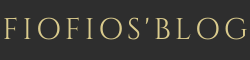昨年12月にiPad(第8世代)を購入しました。正確には、知人に勧められクリスマスプレゼントとしてもらったのですが、最初はどのような用途に使用するか自分の中で定まっておらず、適した用途を使いながら探っていくという状況でした。しかし使い始めてみて有効な使い方を色々と発見でき、今ではこれがないと困ると感じるようになりました。
そこで、便利な点やどんな用途に向いているかなど、私が使ってみて感じたことを記事にしようと思います。iPadがなんとなく気になるけど今のところ必要性を感じていない、iPadをどんなことに使うのが有効なのかよくわからないと思っている方に、少しは参考になるのではないかと思います。
便利な機能
画面を分割して別々の作業ができる
一度に2つのアプリを開き、双方を同時に表示しながら作業することができます。例えばYouTubeは、通常有料会員でなければバックグラウンド再生できませんが、この機能により画面の隅に表示しながら別のアプリを使用することができます。また私は最近iPadでのお絵かきにハマっているのですが、参考にしたい画像を左側に表示し、右側に描画アプリを開くという方法で行っています。
分割の幅の割合は調節することができるので、メインで作業する方を大きく表示することができます。
AirDropで自分のiPhoneと情報共有する
自分のものでなくてもiPhoneであればAirDropは使用できますが、iPhoneと同じアカウントでiPadにログインしていれば、よりスムーズに情報を送信することができます。片方でAirDropの送信先を選択後、通常であれば送信先の画面に受け入れ確認画面が表示されますが、自分のアカウント同士であればその確認画面なしに送信することができます。
iPhoneで表示したSafari画面をもっと大きくして見たい時にiPadに送信する、iPadで見つけた画像や情報をを持ち運びたいときにiPhoneに送信する、といった使い方をしています。
おすすめの用途
読書・動画視聴
電子書籍を読んだり動画視聴したりする際に、スマホでは画面が小さく、パソコンでは手軽に開けない不便さがありますが、iPadはその両方を解消してくれます。画面はスマホより十分に大きく、手軽にどこでも開くことができるため大変便利です。
スケッチ
紙とペンを使う方法、パソコンとペンタブを使う方法などがありますが、Apple PencilがあればiPadでも前者よりも簡単にスケッチができます。無料アプリでも豊富な機能が備わっているものも存在し、十分に楽しむことができると思います。また、紙への手書きでは間違えたら消したり戻したりするのが大変ですが、iPadではそれらを簡単にできます。また様々な種類のペンや筆、色を手を汚すことなく無数に扱うことができます。
インターネットサーフィン、ネットショッピング
スマホでも十分できますが、やはり大きい画面の方が見やすくて良いです。一度に表示できる情報量が多いため、スマホよりもスムーズに行えます。また、先ほども述べた通りパソコンよりも手軽に開くことができます。
パソコンの代用
パソコンでできてiPadでできないこともありますが、上記で述べたことをパソコンより手軽にできるというメリットがあります。食事の片手間に開いたり、外へ持ち運んで作業したい時に便利です。
入れてよかったアプリ
ここでは具体的にどのようなアプリが便利だったか紹介していきます。
Autodesk Sketch Book
絵を描くためのアプリです。ありとあらゆる種類のブラシ、無制限に増やせるレイヤー、自在に調節できる色彩や透明度など、無料なのに、ほぼ全ての機能が備わっているように感じます。
Kindle、漫画アプリ
Amazonプライム会員の特典でKindleストアで無料で読める書籍は沢山ありましたが、特に雑誌など元が大きめの書籍だとスマホで見るには画面が小さく、パソコンでは起動が面倒、場所を取るため読みやすいとは言えないなどといった不便さがあり、あまり利用していませんでした。しかしiPadであれば画面が大きく、手軽に開いて読むことができるためいうことなしです。
漫画はスマホでもよく読んでいましたが、やはりiPadの方が画面が大きくて読みやすくて良いです。また、漫画アプリはポイントを消費して読むタイプが多く、スマホとiPadの両方を使えば使えるポイントが2倍になり、より多く読み進めることができます。
prime video、You Tube、dアニメストアなど
これらは動画視聴サイトのアプリです。iPadを買う前はパソコンを開いてみていましたが、iPadの方が手軽に起動でき、パソコンよりも見れる場所が制限されないのに、スマホより大きな画面で見れるというメリットがあります。
クラシル、クックパッドなど
これらは料理レシピのサイトです。自炊をする時にスマホでレシピを検索し、スマホ画面を見ながら料理をよくしていました。スマホの代わりにiPadを使うと、書籍や動画サイトと同様に画面が大きくて見やすいというメリットがあります。またiPadと併せてスタンドにもなるキーボードも購入したため、画面を立てた状態でレシピを見ることができ、料理中に画面を覗き込まずに済むので便利です。
また、iPadの機能には関係ありませんがクラシルは動画付きでレシピを見ることができるのでおすすめです。